在使用Excel 2003进行成绩统计时,一般都是把成绩按班级录入并计算出个人总分,然后把所有班级成绩粘到一起,再以总分为关键字从高到低排列好,并填充上校名次,然后再按班级顺序排列,以便以班级为单位打印输出成绩单。这样一看成绩单,就能知道班级在全校前50、100名有多少学生,每个学生在全校的名次等。但是在Excel 2003中却不认识一班、二班、三班……的顺序,而是以第一个汉字的拼音的第一个字母顺序排列,排完的顺序是八班、二班……,让人看起来很不舒服。于是便想办法让Excel 2003认识了一班,二班,三班……
1、在L1单元格中输入1,L2单元格中输入2,然后拖选上L1和L2单元格,把鼠标指针指向L2单元格右下角,等鼠标指针变成填充柄(黑色实线加号)时,双击左键,就自动完成校名次的填加了。(如图1)
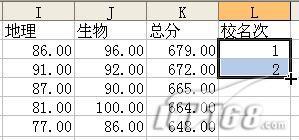 |
| 图1 |
2、单击“工具”菜单→选项,在打开的“选项”对话框中选“自定义序列”选项卡,在“输入序列”列表框中输入“一班,二班,三班,四班,五班,六班,七班,八班,九班,十班”,中间用英文逗号分开,再依次点“添加”和“确定”按钮。(如图2)
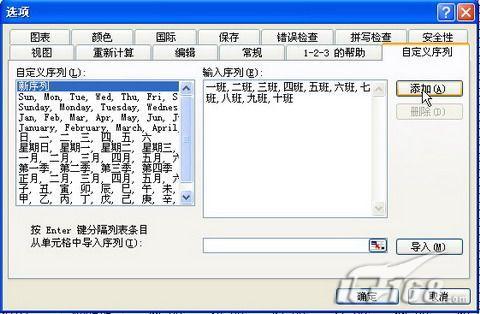 |
| 图2 |
3、单击“数据”菜单→排序,在“排序”对话框中,“主要关键字”选“班级”并选择后面的“升序”,再点“选项”按钮,打开“排序选项”对话框,接着在“自定义排序次序”列表框中选“一班,二班……”,再依次点“确定”按钮退出,看是不是非常听话的按一班,二班,三班……的顺序排列了。(如图3)
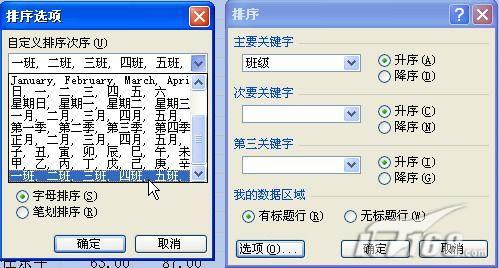 |
| 图3 |
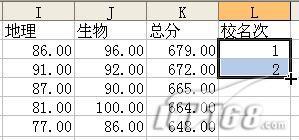
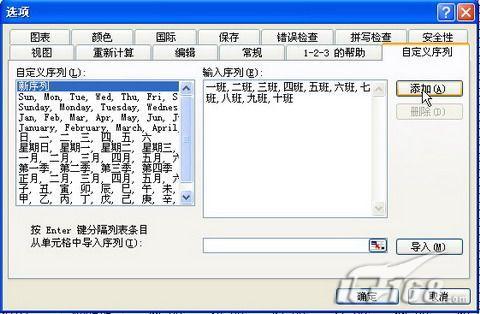
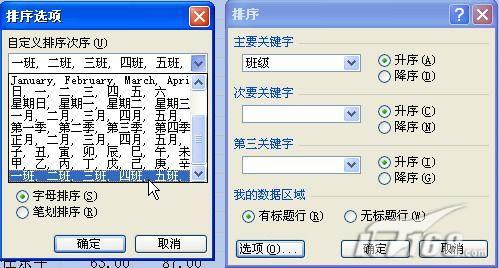
 QQ:2693987339(点击联系)购买教程光盘
QQ:2693987339(点击联系)购买教程光盘